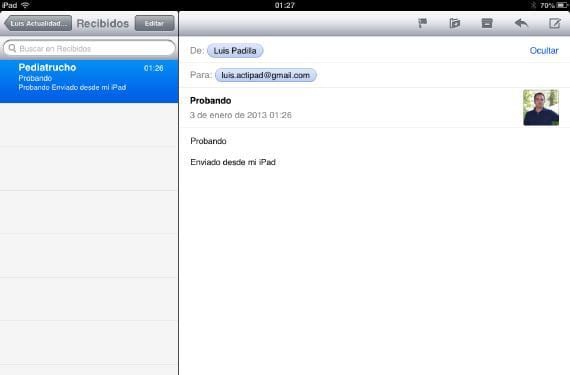
Приложението iOS Mail има много ограничения, но има и много малко известни функции. Един от тях е възможност за преместване на всяко получено съобщение във всяка пощенска кутия в нашия акаунтили дори към други пощенски кутии на други акаунти, които сме конфигурирали в iPad. Това може да бъде много полезно, когато искате да запазите съобщение, но искате то да спре да се показва във входящата поща, или защото не искате да го изтриете случайно, или защото искате то да е на друго място.
Как можем да преместим съобщението? Просто е. Влизаме в тавата, където се намира съобщението, което искаме да преместим, и го избираме, за да го отворим. След като се отвори, щракнете върху бутона с форма на папка в горната лента, вдясно от флага.
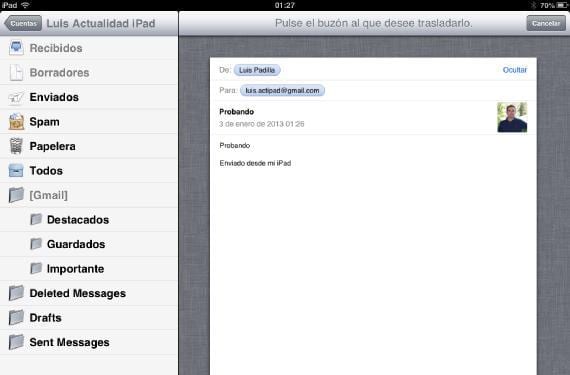
Като кликнете върху бутона, той ще се появи вляво колона с всички пощенски кутии на текущия акаунт. Като изберете такъв, съобщението ще бъде преместено в тази пощенска кутия. Но също така, ако щракнем върху горния ляв бутон «Акаунти», можем да се придвижваме през останалите акаунти и да избираме пощенска кутия от всеки от тях. Така че можем да преместваме съобщение от един имейл акаунт в друг, стига то да е конфигурирано на нашия iPad, разбира се.
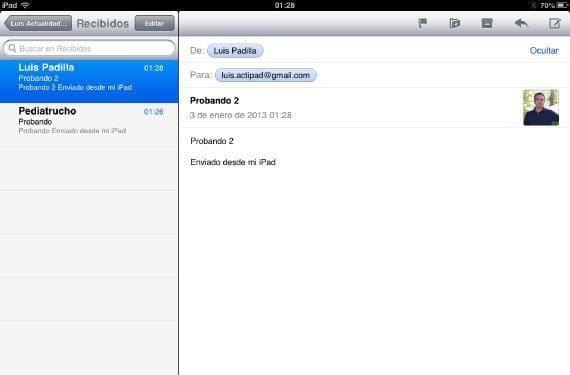
Можем и да изпълняваме една и съща операция с няколко съобщения едновременно. В този случай първото нещо, което трябва да направите, ще бъде да изберете съобщенията, които искаме да прехвърлим, за което трябва да кликнете върху бутона «Редактиране».

Избираме желаните съобщения и след като те са маркирани, щракнете върху долния бутон «Преместване». Прозорецът с всички пощенски кутии на акаунта ще се появи автоматично и както в предишния случай, ние можем да се движим през различни акаунти, ако това е, което искаме. Операцията е напълно обратима, и можем да възстановим прехвърлените съобщения, като повторим същата операция и ги отведем в оригиналната тава.
Искате ли да знаете други функции на iOS 6? Разбира се, има някои, които не сте знаели. Просто трябва да се разходите наоколо нашата секция с уроци и ще можете да видите много теми, които със сигурност ще намерите за полезни, за да извлечете максимума от вашето устройство.
Повече информация - Уроци Новини iPad
